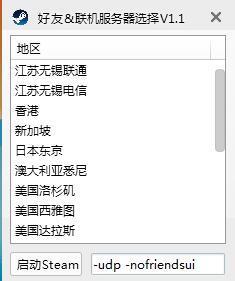每天学一点小技巧,让你的操作更顺畅,工作效率更高效。
更多Mac小技巧,可以关注并查看往期文章介绍。
1、你会剪切吗?首先随便打开一个文档,查看编辑,可以看到剪切是无法使用的。貌似是出于文件安全考虑。
终极大杀器,请直接看第四种!
第一种:最简单的方法,选中之后直接拖到想要放置的路径下。但是有个问题,有时候你的桌面会有一对打开着的窗口,这就需要你来回调整窗口的位置,很是麻烦。
2.第二种:
选中要移动的文件command c 然后在你要放置的路径下 option command v ,文件就可以被剪切移动过来了。
3.第三种:
和第二种有点类似,不过可以少记快捷键。右击要移动的文件 - 拷贝"XXX" - 在要放置的文件夹下右击 - 按住option - 会出现“将项目移动到这里”,点击就可以完成剪切了。
4.第四种:借助 XtraFinder
XtraFinder 是一款免费的 Finder 插件,你可以借助其将「剪切」命令添加到右键菜单中。
安装完成后,打开 XtraFinder,然后从其菜单栏图标进入「偏好设置」。
选择「特性」选项卡,然后在「剪切和粘贴」项前打上勾,轻松搞定。
这个在之前的文章中其实已经介绍过了,这里老生常谈主要是右发现了一种简便方法,故而分享一下。
操作方法:右击想要查看路径的文件 - 按住option - 将XXX拷贝为路径名称。